Novidades na versão 1702 do Configuration Manager
Aplica-se a: Configuration Manager (branch atual)
A atualização 1702 para Configuration Manager branch atual está disponível como uma atualização no console para sites instalados anteriormente que executam a versão 1602, 1606 ou 1610. Ele também está disponível como uma versão de linha de base que você pode usar ao instalar uma nova implantação.
Dica
Para instalar um novo site, você deve usar uma versão de linha de base do Configuration Manager.
Saiba mais sobre:
As seções a seguir fornecem detalhes sobre alterações e novos recursos introduzidos na versão 1702 do Configuration Manager.
Recursos preteridos e sistemas operacionais
Saiba mais sobre as alterações de suporte antes de serem implementadas em itens removidos e preteridos.
A versão 1702 descarta o suporte para os seguintes produtos:
- SQL Server 2008 R2, para servidores de banco de dados do site. A preterição do suporte foi anunciada pela primeira vez em 10 de julho de 2015. Essa versão do SQL Server permanece com suporte quando você usa uma versão Configuration Manager antes da versão 1702.
- Windows Server 2008 R2, para servidores do sistema de sites e a maioria das funções do sistema de sites. A preterição do suporte foi anunciada pela primeira vez em 10 de julho de 2015. Essa versão do Windows permanece com suporte quando você usa uma versão Configuration Manager antes da versão 1702.
- Windows Server 2008, para servidores do sistema de sites e a maioria das funções do sistema de sites. A preterição do suporte foi anunciada pela primeira vez em 10 de julho de 2015.
- Windows XP Embedded, como um sistema operacional cliente. A preterição foi anunciada pela primeira vez em 10 de julho de 2015. Essa versão do Windows permanece com suporte quando você usa uma versão Configuration Manager antes da versão 1702.
Infraestrutura do site
Melhorias para pesquisa no console
Veja a seguir melhorias no uso da pesquisa no console Configuration Manager:
Caminho do Objeto:
Muitos objetos agora dão suporte a uma coluna chamada Caminho do Objeto. Ao pesquisar e incluir esta coluna nos resultados da exibição, você pode exibir o caminho para cada objeto. Por exemplo, se você executar uma pesquisa por aplicativos no nó Aplicativos e também estiver pesquisando subnodos, a coluna Caminho do Objeto no painel de resultados mostrará o caminho para cada objeto retornado.Preservação do texto de pesquisa:
Ao inserir texto na caixa de texto de pesquisa e alternar entre pesquisar um subnodo e o nó atual, o texto que você digitou agora persistirá e permanecerá disponível para uma nova pesquisa sem precisar reentrar.Preservação de sua decisão de pesquisar sub-nós:
A opção que você escolhe para pesquisar o nó atual ou todos os subnodos agora persiste quando você altera o nó em que está trabalhando. Esse novo comportamento significa que você não precisa redefinir constantemente essa decisão à medida que se move pelo console. Por padrão, quando você abre o console, a opção é pesquisar apenas o nó atual.
Enviar comentários do console Configuration Manager
Você pode usar as opções de comentários no console para enviar comentários diretamente para a equipe de desenvolvimento.
Você pode encontrar a opção Comentários :
Na faixa de opções, à esquerda da guia Página Inicial de cada nó.
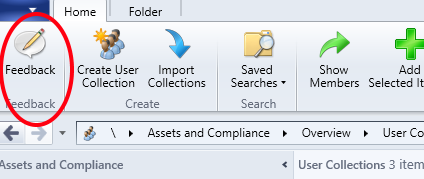
Ao clicar com o botão direito do mouse em qualquer objeto no console.
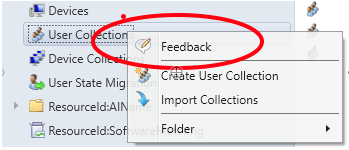
Escolher Comentários abre seu navegador para o site de comentários Configuration Manager.
Alterações para Atualizações e manutenção
Veja a seguir as alterações para Atualizações e manutenção:
Localização do nó
Depois de instalar a versão 1702, o nó Atualizações e Manutenção aparece como um nó de nível superior em Administração. Não é mais um nó filho abaixo de Serviços de Nuvem.Novos estados de atualização
Quando você exibe as atualizações disponíveis no console, há dois novos estados:- Disponível para instalação – Esta é uma atualização que foi baixada e pronta para instalar.
- Pronto para download – essa atualização está disponível, mas não foi baixada. Você pode optar por baixar essa atualização, mas ela foi substituída por uma atualização mais recente.
Opções de atualização mais simples
Na próxima vez que sua infraestrutura se qualificar para duas ou mais atualizações, apenas a atualização mais recente será baixada. Por exemplo, se a versão atual do site for duas ou mais antiga do que a versão mais recente disponível, somente que a versão de atualização mais recente será baixada automaticamente.Você pode optar por baixar e instalar as outras atualizações disponíveis, mesmo quando elas não forem a versão mais atual. Se você baixar uma atualização mais antiga, receberá um aviso de que a atualização foi substituída por uma mais recente. Para baixar uma atualização disponível para Download, selecione a atualização no console e clique em Baixar.
Limpeza aprimorada de atualizações mais antigas
Adicionamos uma função de limpo-up automática que exclui os downloads desnecessários da pasta 'EasySetupPayload' no servidor do site. Como isso é introduzido com a versão 1702, a limpeza começa a funcionar depois de instalar uma atualização subsequente como uma versão de atualização ou atualização futura.
Data Warehouse ponto de serviço
Use o ponto de serviço Data Warehouse para armazenar e relatar dados históricos de longo prazo para sua implantação Configuration Manager.
O data warehouse dá suporte a até 2 TB de dados, com carimbos de data/hora para acompanhamento de alterações. O armazenamento de dados é realizado por sincronizações automatizadas do banco de dados do site Configuration Manager para o banco de dados do data warehouse. Essas informações são então acessíveis do ponto de Reporting Services.
Para obter mais informações, consulte O ponto de serviço Data Warehouse.
Aprimoramentos do Cache Par
Começando com a versão 1702, um computador de origem de cache par rejeitará uma solicitação de conteúdo quando o computador de origem do cache par atender a qualquer uma das seguintes condições:
- Está no modo de bateria baixa.
- A carga da CPU excede 80% no momento em que o conteúdo é solicitado.
- A E/S do disco tem um AvgDiskQueueLength que excede 10.
- Não há mais conexões disponíveis para o computador.
Para obter mais informações, consulte Acesso limitado a uma fonte de cache par no Cache Par para clientes Configuration Manager.
Além disso, três novos relatórios são adicionados ao seu ponto de relatório. Você pode usar esses relatórios para entender mais detalhes sobre solicitações de conteúdo rejeitadas, incluindo qual grupo de limites, computador e conteúdo estavam envolvidos. Consulte Monitoramento no tópico cache par.
Ferramenta de limpeza da biblioteca de conteúdo
Use a ferramenta de limpeza da biblioteca de conteúdo para remover conteúdo dos pontos de distribuição quando esse conteúdo não estiver mais associado a um aplicativo.
Usar o conector OMS com a nuvem Azure Governamental
Você pode usar o conector OMS para se conectar ao Log Analytics do OMS na nuvem do Microsoft Azure Governamental. Isso exige que você modifique um arquivo de configuração antes de instalar o conector OMS para que o conector possa funcionar com a nuvem governamental. Para obter mais informações, consulte Usar o conector OMS com a nuvem Azure Governamental.
Os pontos de atualização de software são adicionados a grupos de limites
Começando com a versão 1702, os clientes usam grupos de limites para encontrar um novo ponto de atualização de software e para recuar e encontrar um novo ponto de atualização de software se o atual não estiver mais acessível. Você pode adicionar pontos de atualização de software individuais a diferentes grupos de limites para controlar quais servidores um cliente pode encontrar. Para obter mais informações, consulte pontos de atualização de software no tópico de grupos de limites de configuração .
Configurações de conformidade
Novas configurações de conformidade para iOS
Adicionamos muitas novas configurações para dispositivos iOS para corresponder às disponíveis com Microsoft Intune.
Gerenciamento de aplicativos
Suporte aprimorado para aplicativos Windows Store for Business
Agora você pode implantar aplicativos licenciados online da Windows Store for Business para Windows 10 PCs que você gerencia usando o cliente Configuration Manager. Para obter mais informações, consulte Gerenciar aplicativos da Windows Store for Business.
Verifique se está executando arquivos executáveis antes de instalar um aplicativo
Na caixa de diálogo Propriedades de um tipo de implantação, na guia Comportamento de Instalação , agora você pode especificar um dos arquivos mais executáveis que, se estiver em execução, bloqueará a instalação do tipo de implantação. O usuário deve fechar o arquivo executável em execução (ou pode ser fechado automaticamente para implantações com uma finalidade necessária) antes que o tipo de implantação possa ser instalado.
Se o aplicativo foi implantado como Disponível e um usuário final tentar instalar um aplicativo, ele será solicitado a fechar todos os executáveis em execução especificados antes que eles possam prosseguir com a instalação.
Se o aplicativo foi implantado como Obrigatório e a opção Fechar automaticamente todos os executáveis em execução especificados na guia comportamento de instalação da caixa de diálogo propriedades do tipo de implantação for selecionada, eles verão uma caixa de diálogo que informa que os executáveis especificados serão fechados automaticamente quando o prazo de instalação do aplicativo for atingido.
Melhorias no gerenciamento de aplicativos para MDM híbrido
- Implantar aplicativos iOS comprados por volume em coleções de dispositivos
- Suporte para o programa de compra de volume do iOS para Educação
- Suporte para vários tokens de programa de compra de volume
Implantação do sistema operacional
Expirar mídia autônoma
Quando você cria mídia autônoma, há novas opções para definir datas opcionais de início e expiração na mídia. Essas configurações são desabilitadas por padrão. As datas são comparadas ao tempo do sistema no computador antes da execução da mídia autônoma. Quando a hora do sistema for anterior à hora de início ou posterior ao tempo de validade, a mídia autônoma não será iniciada. Essas opções também estão disponíveis usando o cmdlet New-CMStandaloneMedia PowerShell. Para obter detalhes, confira Criar mídia autônoma.
ID do pacote exibida nas etapas da sequência de tarefas
Qualquer etapa de sequência de tarefas que faça referência a um pacote, pacote de driver, imagem do sistema operacional, imagem de inicialização ou pacote de atualização do sistema operacional agora exibirá a ID do pacote do objeto referenciado. Quando uma etapa de sequência de tarefas faz referência a um aplicativo, ela exibirá a ID do objeto.
Suporte para conteúdo adicional em mídia autônoma
Agora há suporte para conteúdo adicional na mídia autônoma. Você pode selecionar pacotes adicionais, pacotes de driver e aplicativos a serem encenados na mídia, juntamente com o outro conteúdo referenciado na sequência de tarefas. Anteriormente, apenas o conteúdo referenciado na sequência de tarefas era encenado em mídia autônoma. Para obter detalhes, confira Criar mídia autônoma.
O inventário de hardware coleta informações UEFI
Uma nova classe de inventário de hardware (SMS_Firmware) e uma propriedade (UEFI) estão disponíveis para ajudar você a determinar se um computador começa no modo UEFI. Quando um computador é iniciado no modo UEFI, a propriedade UEFI é definida como TRUE. Isso está habilitado no inventário de hardware por padrão. Para obter mais informações sobre o inventário de hardware, consulte Como configurar o inventário de hardware.
Melhorias nas mensagens de aviso do Centro de Software para sequências de tarefas de alto impacto
Esta versão inclui as seguintes melhorias nas mensagens de aviso do Centro de Software para sequências de tarefas de implantação de alto impacto:
- Nas propriedades da sequência de tarefas, agora você pode configurar qualquer sequência de tarefas, incluindo sequências de tarefas não operacionais do sistema, como uma implantação de alto risco. Qualquer sequência de tarefas que atenda a determinadas condições é definida automaticamente como de alto impacto. Para obter detalhes, consulte Gerenciar implantações de alto risco.
- Nas propriedades da sequência de tarefas, você pode optar por usar a mensagem de notificação padrão ou criar sua própria mensagem de notificação personalizada para implantações de alto impacto.
- Nas propriedades da sequência de tarefas, você pode configurar propriedades do Centro de Software, que incluem fazer uma reinicialização necessária, o tamanho do download da sequência de tarefas e o tempo de execução estimado.
- A mensagem padrão de implantação de alto impacto para atualizações in-loco agora afirma que seus aplicativos, dados e configurações são migrados automaticamente. Anteriormente, a mensagem padrão para qualquer instalação do sistema operacional indicava que todos os aplicativos, dados e configurações seriam perdidos, o que não era verdade para uma atualização local.
Para obter mais informações, consulte Definir uma sequência de tarefas como de alto impacto.
Retornar à página anterior quando uma sequência de tarefas falhar
Agora você pode retornar a uma página anterior quando executar uma sequência de tarefas e houver uma falha. Antes dessa versão, você tinha que reiniciar a sequência de tarefas quando houve uma falha. Por exemplo, você pode usar o botão Anterior nos seguintes cenários:
- Quando um computador é iniciado no Windows PE, a caixa de diálogo inicialização da sequência de tarefas pode ser exibida antes que a sequência de tarefas esteja disponível. Quando você clica em Avançar neste cenário, a página final da sequência de tarefas é exibida com uma mensagem de que não há sequências de tarefas disponíveis. Agora, você pode clicar em Anterior para pesquisar novamente as sequências de tarefas disponíveis. Você pode repetir esse processo até que a sequência de tarefas esteja disponível.
- Quando você executa uma sequência de tarefas, mas os pacotes de conteúdo dependentes ainda não estão disponíveis em pontos de distribuição, a sequência de tarefas falha. Agora você pode distribuir o conteúdo ausente (se ele ainda não foi distribuído) ou aguardar que o conteúdo esteja disponível em pontos de distribuição e clique em Anterior para fazer com que a sequência de tarefas pesquise novamente o conteúdo.
Conteúdo pré-cache para implantações e sequências de tarefas disponíveis
A partir da versão 1702, para implantações disponíveis de sequências de tarefas, você pode optar por usar conteúdo pré-cache. O conteúdo pré-cache oferece a opção de permitir que o cliente baixe apenas o conteúdo aplicável assim que receber a implantação. Portanto, quando o usuário clica em Instalar no Centro de Software, o conteúdo está pronto e a instalação começa rapidamente porque o conteúdo está no disco rígido local. Para obter detalhes, consulte Configurar conteúdo pré-cache.
Converter de BIOS para UEFI durante uma atualização in-loco
Atualização do Windows 10 para Criadores apresenta uma ferramenta de conversão simples que automatiza o processo para reparticionar o disco rígido para hardware habilitado para UEFI e integra a ferramenta de conversão ao Windows 7 para Windows 10 processo de atualização local. Ao combinar essa ferramenta com a sequência de tarefas de atualização do sistema operacional e a ferramenta OEM que converte o firmware do BIOS em UEFI, você pode converter seus computadores do BIOS em UEFI durante uma atualização in-loco para o Atualização do Windows 10 para Criadores. Para obter detalhes, consulte Etapas da sequência de tarefas para gerenciar a conversão BIOS para UEFI.
Melhorias na etapa de sequência de tarefas Instalar Aplicativos
Esta versão apresentou as seguintes melhorias:
- Aumentou o número máximo de aplicativos que você pode instalar para 99 na etapa de sequência de tarefas Instalar Aplicativos . O número máximo anterior era de 9 aplicativos.
- Ao adicionar aplicativos à etapa de sequência de tarefas Instalar Aplicativos no editor de sequência de tarefas, agora você pode selecionar vários aplicativos no painel Selecionar o aplicativo para instalar .
Melhorias na sequência de tarefas Aplicar automaticamente o Driver
Novas variáveis de sequência de tarefas agora estão disponíveis para configurar o valor de tempo limite na etapa de sequência de tarefas Aplicar Automaticamente ao fazer solicitações de catálogo HTTP. As seguintes variáveis e valores padrão (em segundos) estão disponíveis:
- SMSTSDriverRequestResolveTimeOut
Padrão: 60 - SMSTSDriverRequestConnectTimeOut
Padrão: 60 - SMSTSDriverRequestSendTimeOut
Padrão: 60 - SMSTSDriverRequestReceiveTimeOut
Padrão: 480
Windows 10 ADK rastreado pela versão de build
O ADK Windows 10 agora é acompanhado pela versão de build para garantir uma experiência mais compatível ao personalizar imagens de inicialização Windows 10. Por exemplo, se o site usar o Windows ADK para Windows 10, versão 1607, somente as imagens de inicialização com a versão 10.0.14393 poderão ser personalizadas no console. Para obter detalhes sobre como personalizar versões do WinPE, consulte Personalizar imagens de inicialização.
O caminho de origem da imagem de inicialização padrão não pode mais ser alterado
As imagens de inicialização padrão são gerenciadas por Configuration Manager e o caminho de origem da imagem de inicialização padrão não pode mais ser alterado no console Configuration Manager ou usando o SDK Configuration Manager. Você pode continuar a configurar um caminho de origem personalizado para imagens de inicialização personalizadas.
Imagens de inicialização padrão são regeneradas após atualizar Configuration Manager para uma nova versão
A partir desta versão, quando você atualiza a versão do Windows ADK e usa atualizações e manutenção para instalar a versão mais recente do Configuration Manager, Configuration Manager regenera as imagens de inicialização padrão. Isso inclui a nova versão do Windows PE do Windows ADK atualizado, a nova versão do cliente Configuration Manager, drivers, personalizações etc. imagens de inicialização personalizadas não são modificadas. Para obter detalhes, consulte Gerenciar imagens de inicialização.
Atualizações de software
Implantar aplicativos do Microsoft 365 em clientes
A partir da versão 1702, do Office 365 dashboard de Gerenciamento de Clientes, você pode iniciar o instalador de Office 365 que permite configurar configurações de instalação, baixar arquivos das CDNs (Redes de Entrega de Conteúdo do Office) e implantar os arquivos como um aplicativo no Configuration Manager. Para obter detalhes, consulte Gerenciar atualizações de Microsoft 365 Apps.
Importante
O aplicativo Microsoft 365 que você cria e implanta usando o Assistente de Aplicativo Office 365 no Configuration Manager não é gerenciado automaticamente por Configuration Manager até habilitar o gerenciamento habilitar o Office 365 o software Client Again atualiza a configuração do agente cliente. Para obter detalhes, confira Sobre as configurações do cliente.
Gerenciar arquivos de instalação Express para atualizações do Windows 10
A partir da versão 1702, Configuration Manager dá suporte a arquivos de instalação expressos para atualizações Windows 10. Ao usar uma versão com suporte do Windows 10, você pode usar Configuration Manager configurações para baixar apenas as alterações entre o Windows 10 Atualização Cumulativa do mês atual e a atualização do mês anterior. Sem arquivos de instalação expressos, Configuration Manager baixa a atualização cumulativa Windows 10 completa (incluindo todas as atualizações dos meses anteriores) todos os meses. O uso de arquivos de instalação expressa fornece downloads menores e tempos de instalação mais rápidos em clientes. Para obter detalhes, consulte Gerenciar arquivos de instalação expressa para atualizações de Windows 10.
Gerenciamento de dispositivo móvel
Versões do Android e iOS não são mais segmentáveis em assistentes de criação para MDM híbrido
A partir da versão 1702 do MDM (gerenciamento de dispositivo móvel híbrido), você não precisa mais direcionar versões específicas do Android e iOS ao criar novas políticas e perfis para dispositivos gerenciados pelo Intune. Em vez disso, você escolhe um dos seguintes tipos de dispositivo:
- Android
- Samsung KNOX Standard 4.0 e superior
- iPhone
- iPad
Essa alteração afeta os assistentes para criar os seguintes itens:
- Itens de configuração
- Políticas de conformidade
- Perfis de certificado
- Perfis de email
- Perfis de VPN
- Perfis de Wi-Fi
Com essa alteração, as implantações híbridas podem fornecer suporte mais rapidamente para novas versões do Android e iOS sem precisar de uma nova versão ou extensão Configuration Manager. Depois que uma nova versão tiver suporte no Intune autônomo, os usuários poderão atualizar seus dispositivos móveis para essa versão.
Para evitar problemas ao atualizar de versões anteriores do Configuration Manager, as versões do sistema operacional móvel ainda estão disponíveis nas páginas de propriedades desses itens. Se você ainda precisar direcionar uma versão específica, poderá criar o novo item e especificar a versão de destino na página de propriedades do item recém-criado.
Observação
A última versão do sistema operacional móvel disponível nas páginas de propriedades se aplica a essa versão e a todas as versões subsequentes. As páginas de propriedades fornecem as seguintes opções para direcionar sistemas operacionais posteriores ao Android 7 e iOS 10:
- Android 7 e superior
- Todos os dispositivos iOS 10 e iPhone ou iPod touch superiores
- Todos os dispositivos iOS 10 e superiores do iPad
Suporte ao Android for Work
A partir do 1702, o gerenciamento de dispositivos móveis híbridos com Microsoft Intune agora dá suporte ao registro e gerenciamento de dispositivos Android for Work.
Implantar aplicativos iOS comprados por volume em coleções de dispositivos
Agora você pode implantar aplicativos licenciados em dispositivos e usuários. Dependendo da capacidade dos aplicativos de dar suporte ao licenciamento do dispositivo, uma licença apropriada será reivindicada quando você implantá-la, da seguinte maneira:
| Versão do Gerenciador de Configurações | O aplicativo dá suporte ao licenciamento do dispositivo? | Tipo de coleção de implantação | Licença reivindicada |
|---|---|---|---|
| Antes de 1702 | Sim | Usuário | Licença de usuário |
| Antes de 1702 | Não | Usuário | Licença de usuário |
| Antes de 1702 | Sim | Dispositivo | Licença de usuário |
| Antes de 1702 | Não | Dispositivo | Licença de usuário |
| 1702 e posterior | Sim | Usuário | Licença de usuário |
| 1702 e posterior | Não | Usuário | Licença de usuário |
| 1702 e posterior | Sim | Dispositivo | Licença do dispositivo |
| 1702 e posterior | Não | Dispositivo | Licença de usuário |
Suporte para o programa de compra de volume do iOS para Educação
Agora você também pode implantar e acompanhar aplicativos adquiridos no programa de compra de volume do iOS para Educação.
Suporte para vários tokens de programa de compra de volume
Agora você pode associar vários tokens de programa de compra de volume da Apple a Configuration Manager.
Suporte para a linha de aplicativos empresariais na Windows Store for Business
Agora você pode sincronizar a linha personalizada de aplicativos empresariais da Windows Store for Business.
Melhorias na política de conformidade do dispositivo de acesso condicional
Uma nova regra de política de conformidade de dispositivo está disponível para ajudar você a bloquear o acesso a recursos corporativos que dão suporte ao acesso condicional, quando os usuários estão usando aplicativos que fazem parte de uma lista não compatível de aplicativos. A lista não compatível de aplicativos pode ser definida pelo administrador ao adicionar a nova regra compatível Aplicativos que não podem ser instalados. Essa regra exige que o administrador insira o Nome do Aplicativo, a ID do Aplicativo e o Editor de Aplicativos (opcional) ao adicionar um aplicativo à lista não compatível. Essa configuração só se aplica a dispositivos iOS e Android.
Além disso, isso ajuda as organizações a mitigar o vazamento de dados por meio de aplicativos não seguros e evitar o consumo excessivo de dados por meio de determinados aplicativos.
Novas ferramentas de monitoramento de Defesa contra Ameaças Móveis
A partir da versão 1702, você tem novas maneiras de monitorar a conformidade status com seu provedor de serviços de Defesa contra Ameaças Móveis.
Proteja os dispositivos
Detectar versões de cliente antimalware desatualizadas
Começando com a versão 1702, você pode configurar um alerta para garantir que os clientes do Endpoint Protection não estejam desatualizados. Para obter mais informações, consulte Alerta para cliente de malware desatualizado.
Atualizações de atestado de integridade do dispositivo
O serviço de atestado de integridade do dispositivo para clientes locais agora pode ser configurado e gerenciado a partir do ponto de gerenciamento. Para obter mais informações, consulte Atestado de integridade.
Perfis de certificado para Windows Hello para Empresas
Se você pretende armazenar perfis de certificado no contêiner de chave Windows Hello para Empresas e o perfil de certificado usar o EKU do Logon do Cartão Inteligente, você deverá configurar permissões para registro de chave para garantir que o certificado seja validado corretamente. Para obter mais informações, consulte Windows Hello para Empresas configurações.
Nova notificação de Windows Hello para Empresas para usuários finais
Uma nova notificação Windows 10 informa aos usuários finais que eles devem tomar mais ações para concluir Windows Hello para Empresas configuração (por exemplo, configurar um PIN).
Comentários
Em breve: Ao longo de 2024, eliminaremos os problemas do GitHub como o mecanismo de comentários para conteúdo e o substituiremos por um novo sistema de comentários. Para obter mais informações, consulte https://aka.ms/ContentUserFeedback.
Enviar e exibir comentários de